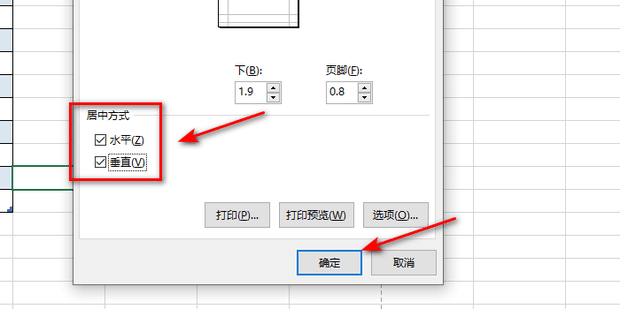Excel表格怎么设置百分比
excel是我们用到的数据办公软件,它强大的功能和简单易上手的操作得到我们的喜欢。excel可以利用强大的函数公式快捷的计算出我们想要的结果,有些新手小白想知道如何用Excel计算百分比?这是许多销售人员在统计时会用到的,下面给大家来介绍下Excel表格设置百分比的方法。
Excel表格怎么设置百分比
1:打开Excel表格。

2:右键数字点击设置单元格格式,或者是点击数字里的百分比号。
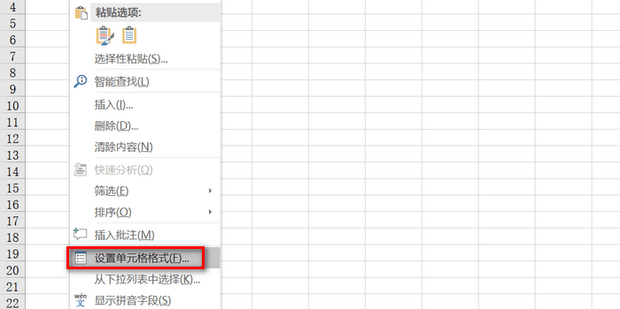
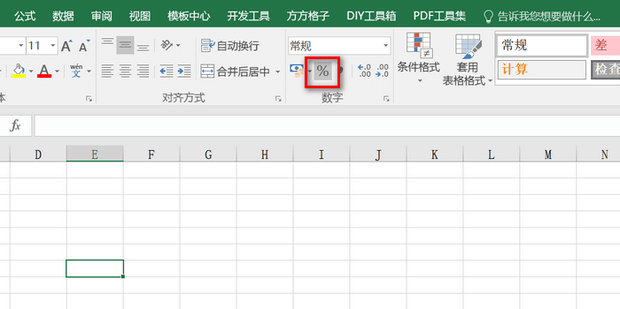
3:点击百分比,设置小数位数。
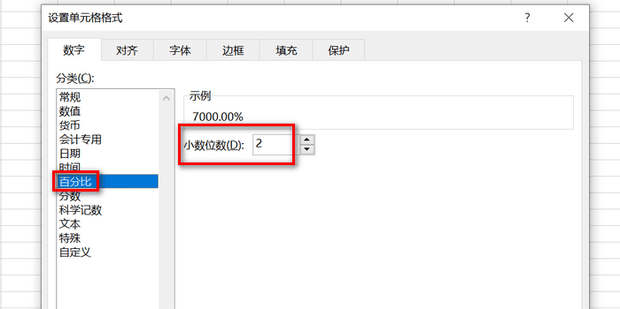
4:这样就设置好百分比了。
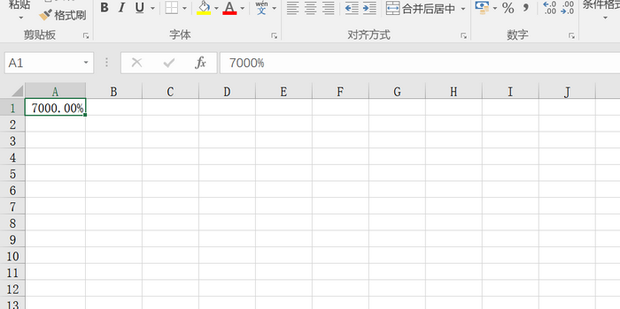
相关阅读
-
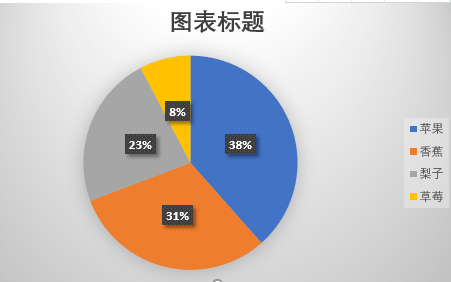
Excel表格中的饼图如何显示百分比?
大家都知道excel的功能挺强大的,尤其是做数据的时候,更能直观的表现出数据对比性,那么在Excel表格中的饼图如何显示百分比呢?接下来就一起学习下操作的步骤吧!以上是IT小知识网给大家介绍了【Excel表格中的饼图如何显示百分比?】的相关知识,更多的excel教程知识会继续分享,请关注我们!希望此
-

如何设置Excel表格中的数据格式
2:随机写几个数,把这几个字选中,然后鼠标右击找到“设置单元格格式”。我们经常会用Excel表格输入各种各样的数据,数据有的是显示日期格式,货币格式,百分比格式,分数模式等等。在EXCEL选中数据后,在单元格格式选项中可以设置Excel表格中的数据格式,具体操作请参照以下步骤
-

Excel表格如何设置工作表保护
对于一些工作表和工作薄,用户不希望某个部分被进行修改,这时我们可以通过锁定和保护可以实现工作表的部分或者整个工作薄的保护,那么下面我就给大家分享下Excel怎样保护工作表的方法。
-
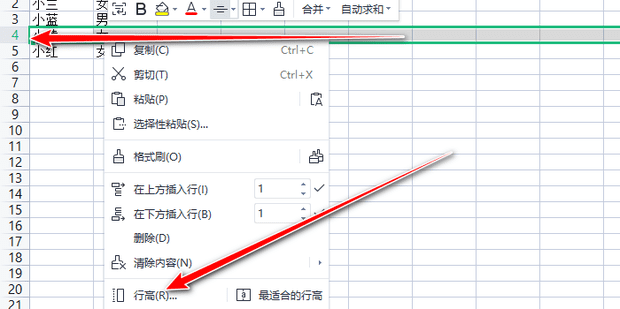
EXCEL表格中如何设置表格的宽度和高度
我们在制作表格的时候,会遇到表格太小,内容太多,不知道怎么把内容都放在一个方框里的情况,这个时候就需要把表格调整到适合的行高和列宽了,那么,Excel怎么设置行高和列宽?
-
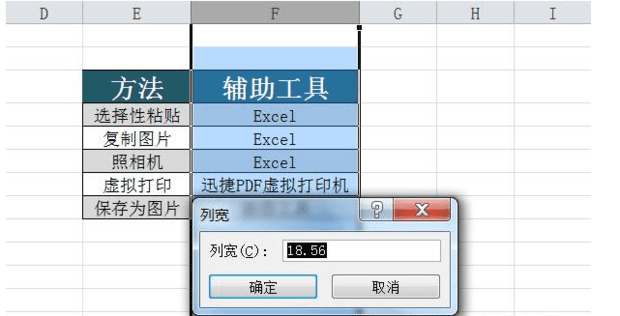
怎样设置excel表格的行高和列宽
5:想要快速调整到合适的行宽,只要将光标移到两列中的分隔符处,双击即可搞定!4:想要快速调整到合适的列宽,只要将光标移到两列中的分隔符处,双击即可搞定!3:想要精准调整行高,同样可以选中行再右键点击“行高”,输入需要的数值。
-
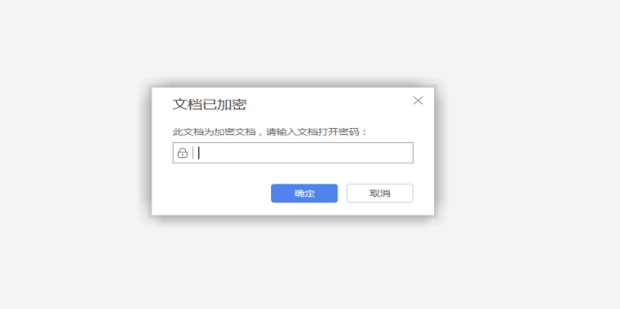
Excel表格怎么设置密码
大家在做Excel表格的时候有时需要保密,不能轻易被人打开查看里面的内容,那么就需要用到文件加密,下面就带大家来看一下如何对Excel设置密码。
-

Excel表格日期怎么设置
有的小伙伴在使用Excel处理数据时,需要设置单元格的日期输入范围,但是却不知道该如何进行操作,下面一起来看看具体操作吧。
-
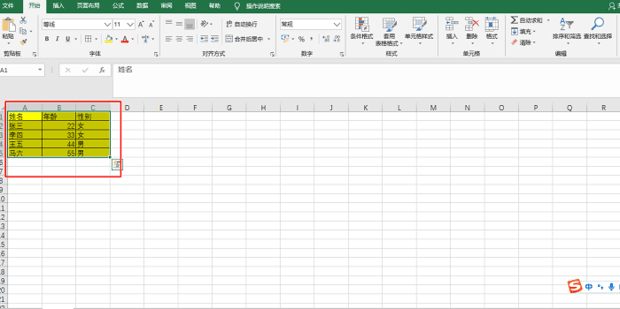
excel表格背景颜色如何设置
使用Word或者Excel的时候,经常要制作表格,但有些朋友不知道excel表格背景颜色如何设置,其实操作方法很简单的,下面一起看下教程吧。
-
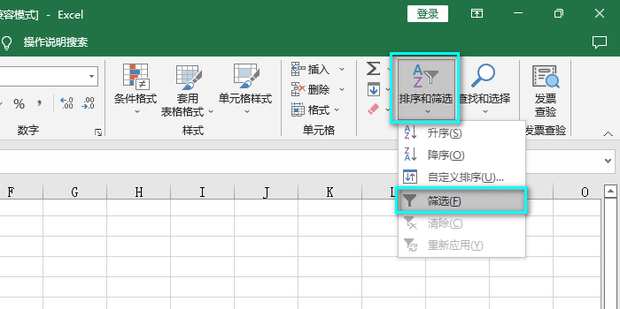
EXCEL表格筛选如何设置所需的选项内容
数据太多杂乱无章,怎样能使得数据清晰呢?在Excel表格中怎样筛选数据设置所需要的选项内容呢?下面来给介绍一下。5:在展开的窗口中可以进行筛选想要的数据,比如筛选绩效为壹佰元的数据。
-
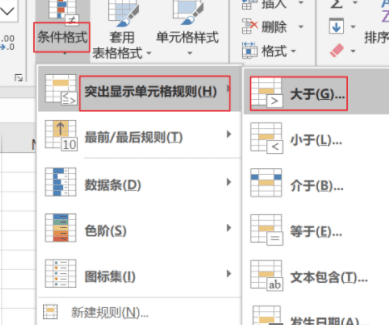
excel表格如何进行数据条件设置操作
5:所有大于“3”的数据都填充了浅红色,数字也变成了设置的深红色。3:在第一个文字框中输入数字“3”,在“设置为”右边的小三角点击,选择满足条件需要设置的格式。
-
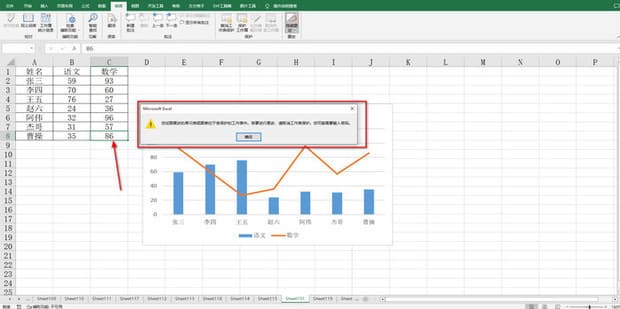
Excel表格修改文件密码怎么设置
我们知道,Excel可以设置多种密码来保护文件,那想要修改密码,要如何操作呢?2:选择保护工作表或保护工作簿,保护工作表是对工作表进行保护也就是对工作表的编辑权限,保护工作簿是对整个工作簿进行保护也就是打开工作簿的权限,这里给大家展示的是保护工作表。
-
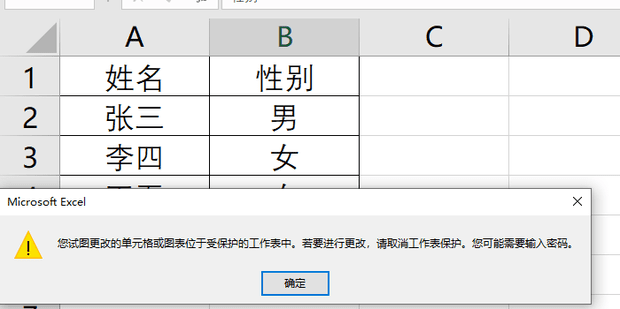
excel表格限制编辑怎么设置
在制作Excel表格的时候,你是否遇到这些情况?有时候需要限定部分区域让他人协助填写,有时候会有很多数据或公式,要防止误改,否则会引起错误。要保护好这些区域,我们可以给Excel表格设置“限制编辑区域”。具体该怎么操作?下面一起按照图文教程学习下。